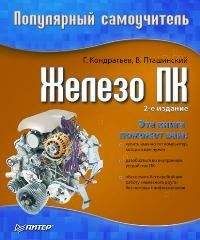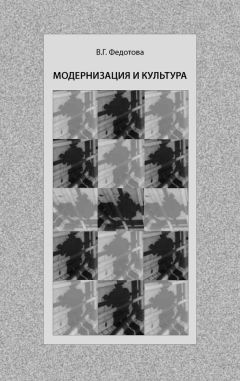Ознакомительная версия.
Отличить шины PCI Express друг от друга сложно. Легко вычислить только спецификацию PCI Express 1x – слот данной шины примерно в два раза короче, чем слот шин 2x–32x. На рис. 3.2 изображены три слота расширения: белый – это PCI, черный короткий – это PCI Express 1x, черный длинный – PCI Express >1x.
Рис. 3.2. Слоты расширения PCI, PCI Express 1x, PCI Express 4x
А как же различить другие слоты? Об этом не нужно заботиться. Все платы PCI Express совместимы между собой, главное, чтобы плата физически устанавливалась в слот расширения. У вас может быть слот расширения 32x, а устанавливаемая плата рассчитана на 4x, вы можете смело ее устанавливать – она будет работать на своих 4x. Наоборот, если материнская плата поддерживает только PCI Express 4x, а вы хотите установить более новую плату PCI Express 16x, то она тоже будет работать, правда, на скорости 4x – тут скорость будет «зажата» возможностями шины.
В октябре 2006 года была разработана вторая версия PCI Express 2.0. Пока данная шина особо не распространена, но сообщается, что она полностью совместима с первой версией. Пропускная способность шины PCI Express 2.0 увеличена в два раза, то есть для PCI Express 2.0 1x она составляет 1 Гб/с, для PCI Express 2.0 2x – 2 Гб/с и т. д.
Процессор и материнская плата должны быть совместимы. Напомню, что современные процессоры Intel устанавливаются в гнездо LGA775, а процессоры AMD – в гнездо AM2.
Из предыдущей главы вы узнали, что FSB (Front Side Bus), системная шина, обеспечивает связь процессора с внешним миром, то есть со всеми остальными устройствами. Любой персональный компьютер строится так: процессор посредством FSB подключается к системному контроллеру, который обычно называют северным мостом (North Bridge).
В составе системного контроллера находятся другие контроллеры – контроллеры шин, к которым подключаются периферийные устройства. Обычно к северному мосту подключаются самые производительные устрой ства, например видеокарта с шиной PCI Express 16x. А менее производительные устройства (устройства, подключаемые к шине PCI) подключаются к южному мосту (South Bridge), который соединяется спе-циаль ной шиной с северным мостом. Северный и южный мосты вместе называются чипсетом (chipset).
Чипсет определяет, какой процессор можно установить, а какой – нет, какой тип памяти можно использовать, а какой – нет, сколько всего оперативной памяти может быть установлено.
Для процессоров Intel[2]
В табл. 3.2 приведена информация о современных чипсетах для процессоров Intel. Также приводится информация о процессорах, типах памяти, поддерживаемых тем или иным чипсетом. (Мы пока не говорили о существующих типах памяти, об этом чуть позже.)
Таблица 3.2. Современные чипсеты Intel (сокет LGA 775)
Если вы заботитесь о завтрашнем дне, стоит покупать материнскую плату с чипсетом, поддерживающим процессоры Core2 Duo и Core2 Quad, да же если сейчас вы не планируете установку данных процессоров. Это даст вам возможность установить новый, более мощный процессор тогда, ко гда это понадобится. При этом не придется менять материнскую плату.
Также следует обратить внимание на максимальный размер оперативной памяти. На сегодняшний день, если планируется работа с Windows Vista, минимально необходим 1 Гб ОЗУ (можно запустить Vista и на 512 Мб «оперативки», но у вас получится только запустить ее, а не работать с ней). Сколько гигабайтов ОЗУ попросит следующая версия Windows, сложно сказать. По этому нужно, чтобы чипсет поддерживал хотя бы 4 Гб ОЗУ.
Для процессоров AMD
Теперь рассмотрим таблицу для процессоров AMD (табл. 3.3). С чипсетами для процессоров AMD не все так просто. Если Intel сама производит чипсеты, а другие производители могут выпускать материнские платы на базе чипсетов Intel, то чипсеты для AMD могут производить другие компании, например VIA и nVidia. Чипсеты от nVidia мы рассматривать не будем, они довольно специфические. Однако на базе платы производства nVidia можно построить недорогую домашнюю систему для игр. Особенностью всех материнских плат от nVidia является встроенная видеокарта nVidia. Понятно, что вся системная логика «заточена» именно под видео от nVidia, поэтому видео от ATI использовать не получится. Зато цена материнской платы от nVidia с такой же встроенной видеокартой будет немного дешевле (хотя не всегда это так).
Таблица 3.3. Современные чипсеты AMD (сокет AM2/AM2+)
Чипсет AMD R770 – единственный (пока) поддерживающий новые процессоры серии Phenom. К моменту выхода данной книги из печати новый чипсет уже будет распространен. Поэтому, если вы заботитесь о будущем, нужно покупать материнские платы, поддерживающие новый сокет от AMD – AM2+: все новые процессоры будут разрабатываться для этого сокета.
Глава 4
Оперативная память
Оперативная память используется для временного хранения данных и выполняемых программ. Содержимое оперативной памяти стирается при выключении питания или нажатии кнопки Reset на системном блоке.
Оперативную память правильнее называть памятью с произвольным доступом – RAM (Random Access Memory), поскольку обращение к данным, которые хранятся в оперативной памяти, не зависит от их расположения в ней.
В России есть собственное определение RAM – оперативное запоминающее устройство (ОЗУ), отсюда еще одно наименование – оперативная память.
В современных компьютерах встречаются три типа памяти (не оперативной, а вообще памяти):
• ROM (Read Only Memory) – постоянное запоминающее устройство (ПЗУ), обычно используется для хранения программ BIOS;
• SRAM (Static RAM) – статическая оперативная память, быстрая и дорогая, обычно используется для кэш-памяти;
• DRAM (Dynamic RAM) – динамическое ОЗУ, обычно используется для оперативной памяти.
Первые два вида памяти нас не сильно интересуют, поскольку мы ничего не можем с ними сделать – они работают независимо от нас. А вот модули DRAM мы можем модернизировать: например, добавить дополнительный модуль, чтобы увеличить размер ОЗУ. А чтобы купить правильный модуль, мы должны знать, какие модули используются в нашей системе.
Основные типы памяти DRAM, актуальные сегодня, представлены в табл. 4.1.
Таблица 4.1. Типы оперативной памяти (DRAM)
Современные типы памяти. Совместимость
Сейчас основной тип памяти – DDR2. Однако память DDR до сих пор в ходу и будет еще использоваться пару лет, пока все полностью не перейдут на DDR2.
DDR и DDR2 обратно несовместимы (рис. 4.1), то есть в слот для DDR2 вы физически не сможете установить DDR-модуль памяти, и наоборот (если начнете упорствовать и насильственно вставлять модули в чуждые им разъемы, убьете материнскую плату).
Рис. 4.1. Основное физическое отличие DDR от DDR2
Как и для SDRAM, для DDR есть свои спецификации PC* (табл. 4.2), а для DDR2 разработаны новые спецификации – PC2* (табл. 4.3). Перед покупкой модулей памяти нужно убедиться, что чипсет поддерживает выбранный тип памяти. В третьей главе мы приводили таблицы совместимости чипсетов и типов памяти. Теперь вы узнаете, откуда берутся эти загадочные маркировки вроде DDR II 533 (PC4200).
Кстати, для DDR2 (рис. 4.2) часто опускают двойку в названии спецификации. То есть спецификация PC4200 должна правильно называться PC2–4200. Поэтому внимательно читайте маркировку модуля.
Рис. 4.2. Модуль памяти DDR2 PC2–6400 емкостью 1 Гб
Таблица 4.2. Спецификации памяти DDR
Таблица 4.3. Спецификации памяти DDR2
Сейчас мы разберемся в тайнах маркировки. Число после спецификации PC означает примерную пропускную способность в мегабайтах в секунду. Если внимательно просмотреть таблицу, то пропускная способность не всегда соответствует числу после PC, но примерно равна ему.
Число после DDR означает скорость шины, выраженную в миллионах циклов в секунду. А вот частота шины (в мегагерцах) равна половине скорости шины.
DDR3 – третья версия популярной памяти DDR, обеспечивающая еще большую пропускную способность (теоретически до 14,5 Гб/с) и низкое энергопотребление (на 40 % меньше энергии, чем DDR2), что позволяет с успехом использовать данный тип памяти в ноутбуках.
Пока данная память стоит баснословно дорого. Например, модель DDR2 (самая дешевая) емкостью 1 Гб обойдется чуть дороже 30 долларов, DDR-модуль такой же емкости – 60 долларов, а модуль DDR3 (тоже емкостью 1 Гб) – почти 400 долларов!
Но дело не только в дороговизне. Покупать DDR3 нет смысла, так как производительность ее наиболее доступных по цене модулей (DDR3–1066 и DDR3–800) не сильно превосходит производительность дешевых модулей DDR2. Это показали тесты по разным параметрам работы модулей DDR.
Ознакомительная версия.